このページで解説している内容は、以下の YouTube 動画の解説で見ることができます。
ネットワーク構成
ネットワークの構成は、下図のとおりです。
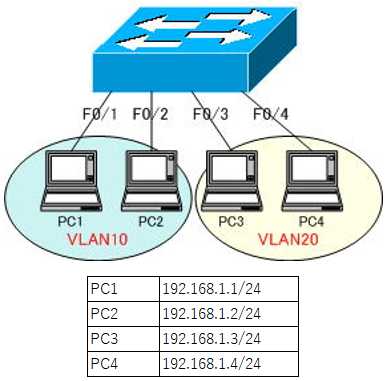
演習ファイルのダウンロード
ネットワークの構成を Packet Tracer で一から設定していくのは大変かと思います。「ダウンロード」から演習で使用するファイルのダウンロードができます。ファイルは、McAfeeインターネットセキュリティでウイルスチェックをしておりますが、ダウンロードは自己責任でお願いいたします。
VLANの設定
ここでは、Catalyst2960スイッチを 1台を使ってVLANを構築します。
まず、Switch のデフォルトのVLAN情報を確認します。
●「show vlan」の出力
Switch#show vlan
VLAN Name Status Ports
---- -------------------------------- --------- -------------------------------
1 default active Fa0/1, Fa0/2, Fa0/3, Fa0/4
Fa0/5, Fa0/6, Fa0/7, Fa0/8
Fa0/9, Fa0/10, Fa0/11, Fa0/12
Fa0/13, Fa0/14, Fa0/15, Fa0/16
Fa0/17, Fa0/18, Fa0/19, Fa0/20
Fa0/21, Fa0/22, Fa0/23, Fa0/24
Gig0/1, Gig0/2
1002 fddi-default active
1003 token-ring-default active
1004 fddinet-default active
1005 trnet-default active
VLAN Type SAID MTU Parent RingNo BridgeNo Stp BrdgMode Trans1 Trans2
---- ----- ---------- ----- ------ ------ -------- ---- -------- ------ ------
1 enet 100001 1500 - - - - - 0 0
1002 fddi 101002 1500 - - - - - 0 0
1003 tr 101003 1500 - - - - - 0 0
1004 fdnet 101004 1500 - - - ieee - 0 0
1005 trnet 101005 1500 - - - ibm - 0 0
VLAN Type SAID MTU Parent RingNo BridgeNo Stp BrdgMode Trans1 Trans2
---- ----- ---------- ----- ------ ------ -------- ---- -------- ------ ------
Remote SPAN VLANs
------------------------------------------------------------------------------
Primary Secondary Type Ports
------- --------- ----------------- ------------------------------------------
すべてのポートが、VLAN1に所属していることが確認できます。
VLANの設定を行う前に、PC1から、PC3、PC4へ ping ができることを確認します。
C:¥>ping 192.168.1.3
C:¥>ping 192.168.1.4
ping は成功します。
VLANを作成する
デフォルトで存在する VLAN1 以外に VLAN を追加作成したい場合は、グローバルコンフィギュレーションモードで「vlan {vlan-id}」コマンドを使用します。VLANに名前をつけるには、「name {vlan-name}」コマンドを使用します。
Switch(config)#vlan {vlan-id}
Switch(config-vlan)#name {vlan-name}
VLANとポートのマッピング
ポートにVLANを割り当てるには、そのポートをアクセスポートにします。
Switch(config-if)#switchport mode ?
Switch(config-if)#switchport mode ?
access Set trunking mode to ACCESS unconditionally
dynamic Set trunking mode to dynamically negotiate access or trunk mode
trunk Set trunking mode to TRUNK unconditionally
「switchport mode ?」コマンドで確認してみると分かりますが、スイッチのポートは、「access」、「dynamic」もしくは「trunk」モードに設定できることが分かります。
ポートにVLANを割り当てる前に「switchport mode access」コマンドで、アクセスモードにします。
Switch(config-if)#switchport mode access
VLANを割り当てるには、「switchport access vlan」コマンドを使用します。
Switch(config-if)#switchport access vlan {vlan-id}
それでは、スイッチの設定を行います。
●スイッチの設定
Switch(config)#vlan 10
Switch(config-vlan)#name vlan10
Switch(config-vlan)#vlan 20
Switch(config-vlan)#name vlan20
Switch(config-vlan)#exit
Switch(config)#int f0/1
Switch(config-if)#switchport mode access
Switch(config-if)#switchport access vlan 10
Switch(config-if)#int f0/2
Switch(config-if)#switchport mode access
Switch(config-if)#switchport access vlan 10
Switch(config-if)#int f0/3
Switch(config-if)#switchport mode access
Switch(config-if)#switchport access vlan 20
Switch(config-if)#int f0/4
Switch(config-if)#switchport mode access
Switch(config-if)#switchport access vlan 20
Switch(config-if)#end
設定が完了したらVLAN10に接続するPC同士、VLAN20同士に接続するPC同士が、通信できることを確認します。
次に、異なるVLANに所属するPC同士が通信できないことも確認します。
VLANの設定を確認するコマンド
●show vlan
VLAN情報を確認するには、「show vlan」コマンドを使用する。
Switch#show vlan
オプションを指定すると指定したVLANだけを確認することもできます。
Switch#show vlan {vlan-id | vlan-name}
●「show vlan」コマンドの出力
Switch#show vlan
VLAN Name Status Ports
---- -------------------------------- --------- -------------------------------
1 default active Fa0/5, Fa0/6, Fa0/7, Fa0/8
Fa0/9, Fa0/10, Fa0/11, Fa0/12
Fa0/13, Fa0/14, Fa0/15, Fa0/16
Fa0/17, Fa0/18, Fa0/19, Fa0/20
Fa0/21, Fa0/22, Fa0/23, Fa0/24
Gig0/1, Gig0/2
10 vlan10 active Fa0/1, Fa0/2
20 vlan20 active Fa0/3, Fa0/4
1002 fddi-default active
1003 token-ring-default active
1004 fddinet-default active
1005 trnet-default active
VLAN Type SAID MTU Parent RingNo BridgeNo Stp BrdgMode Trans1 Trans2
---- ----- ---------- ----- ------ ------ -------- ---- -------- ------ ------
1 enet 100001 1500 - - - - - 0 0
10 enet 100010 1500 - - - - - 0 0
20 enet 100020 1500 - - - - - 0 0
1002 fddi 101002 1500 - - - - - 0 0
1003 tr 101003 1500 - - - - - 0 0
1004 fdnet 101004 1500 - - - ieee - 0 0
1005 trnet 101005 1500 - - - ibm - 0 0
VLAN Type SAID MTU Parent RingNo BridgeNo Stp BrdgMode Trans1 Trans2
---- ----- ---------- ----- ------ ------ -------- ---- -------- ------ ------
Remote SPAN VLANs
------------------------------------------------------------------------------
Primary Secondary Type Ports
------- --------- ----------------- ------------------------------------------
●show vlan brief
「show vlan brief」コマンドを使用するとVLAN情報の要約を表示することができます。
●「show vlan brief」コマンドの出力
Switch#show vlan brief
VLAN Name Status Ports
---- -------------------------------- --------- -------------------------------
1 default active Fa0/5, Fa0/6, Fa0/7, Fa0/8
Fa0/9, Fa0/10, Fa0/11, Fa0/12
Fa0/13, Fa0/14, Fa0/15, Fa0/16
Fa0/17, Fa0/18, Fa0/19, Fa0/20
Fa0/21, Fa0/22, Fa0/23, Fa0/24
Gig0/1, Gig0/2
10 vlan10 active Fa0/1, Fa0/2
20 vlan20 active Fa0/3, Fa0/4
1002 fddi-default active
1003 token-ring-default active
1004 fddinet-default active
1005 trnet-default active
●show interface {ポート番号} switchport
「show interface {ポート番号} switchport」コマンドを使用すると、ポートのモード、トランクのカプセル化、プルーニングに関する情報など、VLAN設定に関する情報の確認が行えます。
●「show interface {ポート番号} switchport」コマンドの出力結果
Switch#show interfaces f0/1 switchport
Name: Fa0/1
Switchport: Enabled
Administrative Mode: static access
Operational Mode: static access
Administrative Trunking Encapsulation: dot1q
Operational Trunking Encapsulation: native
Negotiation of Trunking: Off
Access Mode VLAN: 10 (vlan10)
Trunking Native Mode VLAN: 1 (default)
Voice VLAN: none
Administrative private-vlan host-association: none
Administrative private-vlan mapping: none
Administrative private-vlan trunk native VLAN: none
Administrative private-vlan trunk encapsulation: dot1q
Administrative private-vlan trunk normal VLANs: none
Administrative private-vlan trunk private VLANs: none
Operational private-vlan: none
Trunking VLANs Enabled: All
Pruning VLANs Enabled: 2-1001
Capture Mode Disabled
Capture VLANs Allowed: ALL
Protected: false
Unknown unicast blocked: disabled
Unknown multicast blocked: disabled
Appliance trust: none
演習ファイル(完成)のダウンロード
ネットワークの構成を Packet Tracer で一から設定していくのは大変かと思います。「ダウンロード」から演習を完了させたファイルのダウンロードができます。ファイルは、McAfee インターネットセキュリティでウイルスチェックをしておりますが、ダウンロードは自己責任でお願いいたします。
